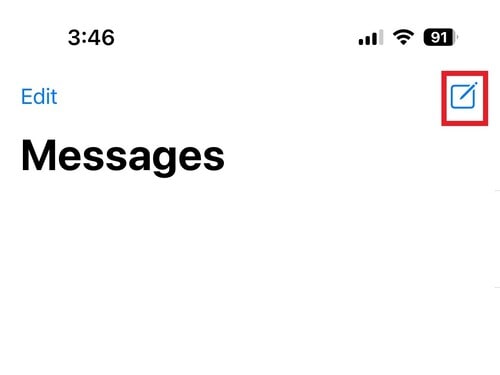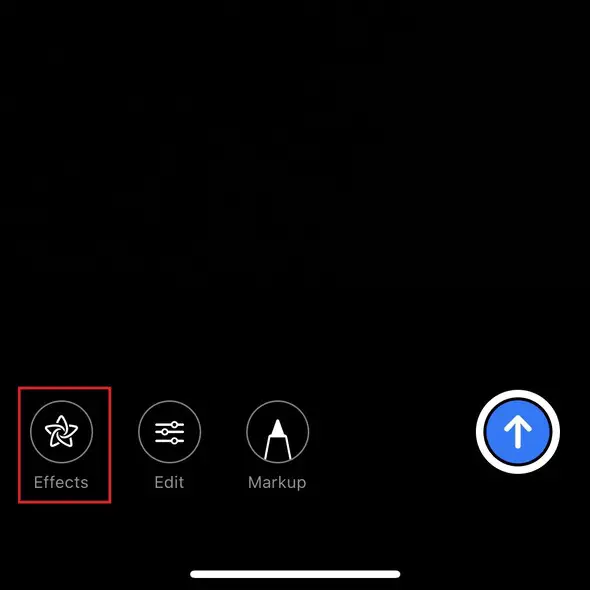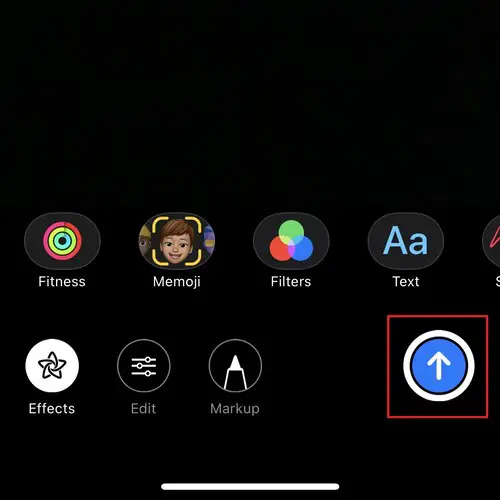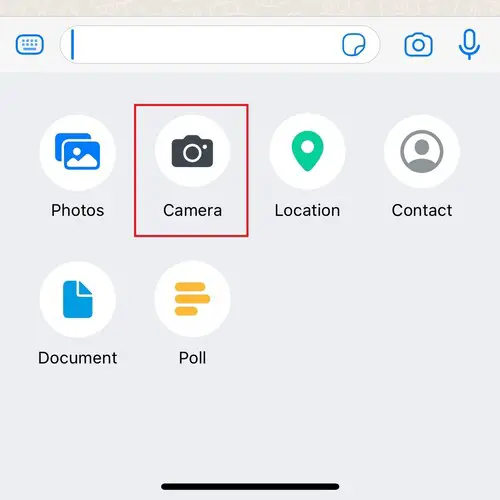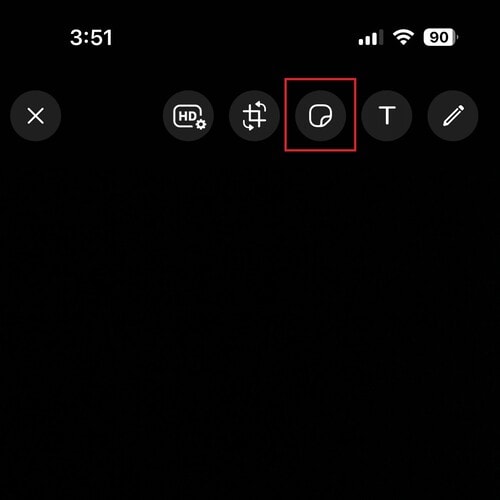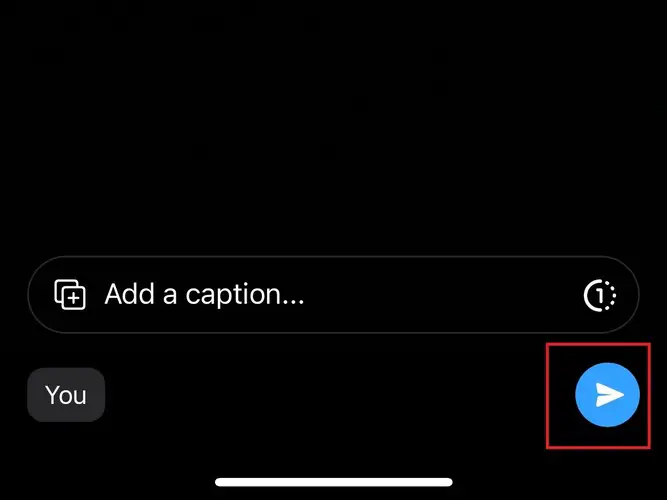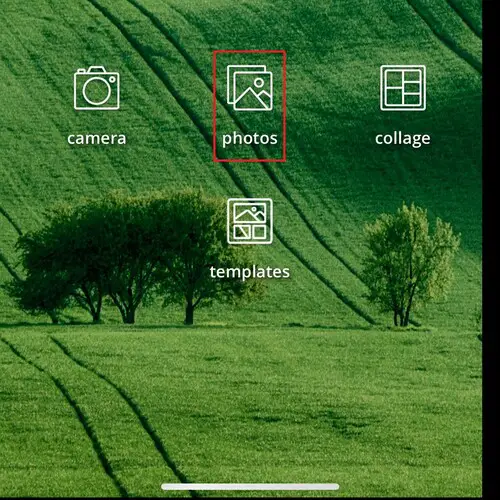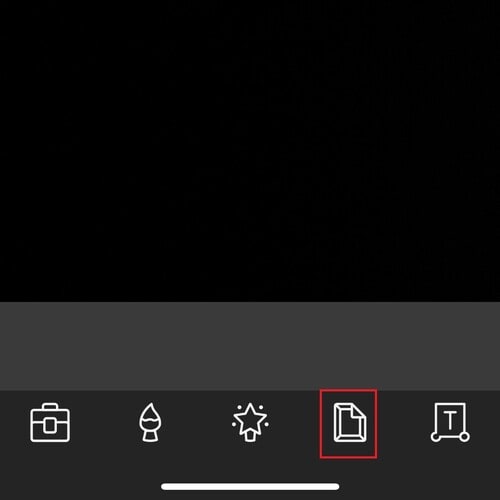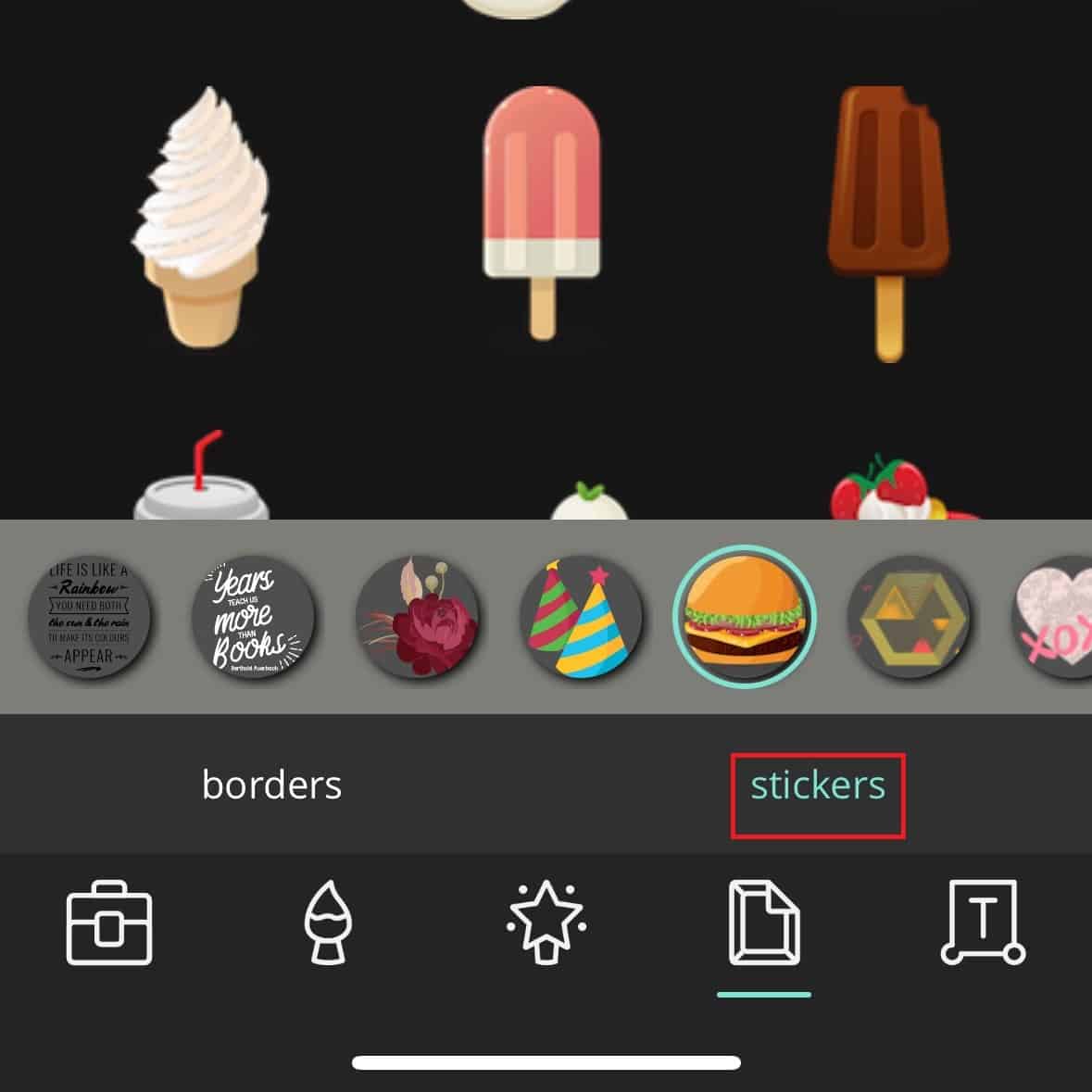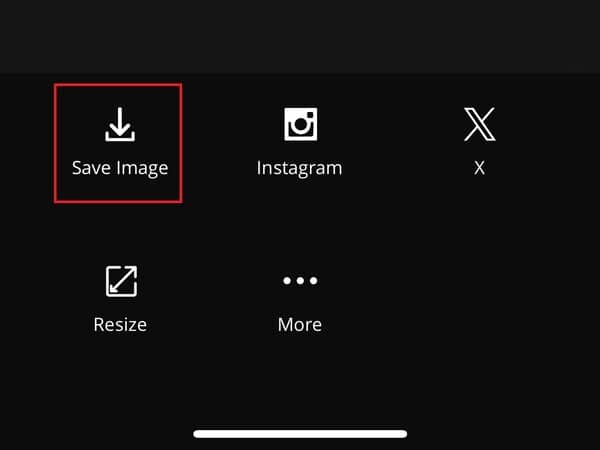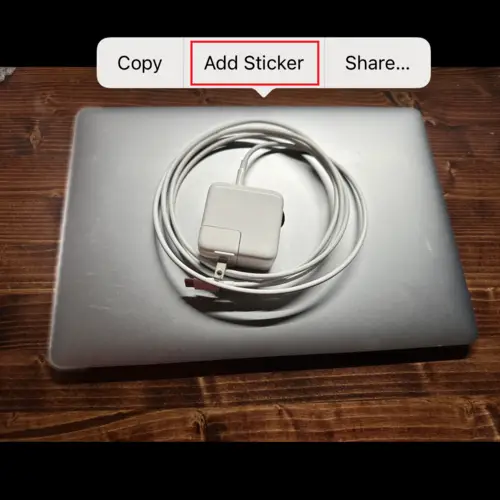Как добавить стикеры к фотографиям на iPhone?
Стикеры — отличный способ добавить изюминку вашим фотографиям перед отправкой их друзьям. В iOS 17 добавлено множество новых функций стикеров, и ими пользуется больше людей, чем когда-либо прежде. К счастью, с помощью этих шагов добавить наклейки к фотографиям на iPhone легко!
Что такое наклейки на iPhone?
Стикеры на iPhone очень похожи на стикеры в реальной жизни. Вы можете выбрать один и добавить его к фотографии для дополнительной персонализации. Однако добавление стикеров отличается от редактирования фотографии, поскольку это можно сделать только из приложения для обмена сообщениями или редактирования.
Стикеры встроены в iOS, поэтому каждый может получить доступ к набору основных опций. Также доступны платные пакеты стикеров; вы даже можете делать наклейки из своих фотографий. Как ни странно, добавить стикеры прямо из приложения «Фото» на устройстве Apple невозможно, но есть несколько способов обойти это ограничение.
Версии iOS, поддерживающие стикеры
Стикеры в их нынешнем виде являются совершенно новыми, поскольку Apple начала использовать это название в 2023 году с выпуском iOS 17. Однако их предшественники, Animoji и Memoji, появились еще в iOS 12. Animoji и Memoji предлагали забавную настройку, но не имели возможности сделать наклейку из изображения.
Как превратить изображение в наклейку на iPhone?
Получив фотографию с наклейкой, многие пользователи iPhone с огорчением узнают, что они не могут просто добавить наклейки из приложения «Фото». Фактически, единственный официальный способ добавить наклейку — использовать приложение «Сообщения» во время отправки фотографии. Это отстой, если вы хотите добавить наклейки к фотографии для своей коллекции. К счастью, у нас есть методы, которые помогут!
Добавляйте стикеры в сообщения
Самый простой способ добавить стикеры на iPhone — с помощью приложения «Сообщения», но для этого вам необходимо отправить кому-нибудь фотографию, прежде чем сохранять ее. Хорошей новостью является то, что вы можете сохранить фотографию с включенными наклейками.
- Откройте приложение «Сообщения».
- Начать новое сообщение.

- Выбрать Камера возможность сделать новую фотографию.

- Нажмите Последствия кнопку, затем выберите Наклейки.

- Отправьте кому-нибудь фотографию с наклейками.

- Нажмите и удерживайте отправленное изображение и выберите Сохранять чтобы загрузить изображение в свои фотографии.
Добавить стикеры в WhatsApp
Поскольку WhatsApp настолько популярен, это лучший вариант, если вы не хотите отправлять текстовые сообщения в сообщениях. Однако вам все равно придется отправить сообщение в WhatsApp, чтобы успешно сохранить сообщение. Но вы можете отправить сообщение самому себе. Кроме того, вы также можете использовать приложение Telegram вместо WhatsApp.
- Откройте WhatsApp и выберите разговор.
- Нажмите + значок и выберите значок Фото и видео библиотека или Камера.

- Выберите изображение, а затем коснитесь значка Последствия значок вверху страницы.

- Отправьте изображение, затем откройте отправленное изображение.

- Нажмите Делиться кнопку и выберите Сохранять чтобы загрузить изображение на свой iPhone.
Добавьте стикеры с помощью стороннего приложения
Наконец, вы можете использовать стороннее приложение, чтобы наклеивать стикеры на свои фотографии. Если вы не против добавить на телефон еще одно приложение, это лучший и простой вариант. Вам не требуется отправлять изображение кому-либо; Готовую фотографию вы можете сохранить на свой телефон. Для выполнения приведенных ниже инструкций мы использовали Pixlr, бесплатный инструмент для редактирования.
- Загрузите на свой iPhone редактор изображений, например Pixlr.
- В приложении выберите одну из фотографий, доступных на вашем телефоне.

- Выберите второй значок справа, который выглядит как согнутый лист бумаги.

- Перейти к Наклейки вкладку и добавьте наклейки по своему усмотрению.

- Закончив, коснитесь значка Сделанный кнопку вверху, затем Сохранять изображение в библиотеку устройства.

Превратите фотографию в наклейку на iPhone
Одно из самых крутых дополнений в iOS 17 — возможность создать собственную наклейку из фотографии. Это легко сделать через приложение «Фото» и работает с любым изображением на вашем устройстве. По завершении наклейка появится вместе с другими наклейками на вашем телефоне, к которым вы сможете получить доступ, выполнив действия, описанные выше. Теперь давайте создадим наклейки!
- Сначала зайдите в приложение «Фото» и найдите изображение, которое можно превратить в наклейку.
- Открыв изображение, коснитесь и удерживайте ту часть изображения, которую вы хотите превратить в наклейку. Это может потребовать нескольких попыток, но легче всего работать с людьми и животными.
- Когда откроется меню, нажмите Добавить стикер. Наклейка теперь будет отображаться вместе с наклейками, которые уже есть на вашем устройстве.

- Наконец, нажмите кнопку Икс кнопку перед выходом из приложения «Фото».
Какое ваше любимое приложение для создания стикеров? Дайте нам знать в комментариях ниже.